Maison >Tutoriel matériel >Actualités matérielles >Un AirPod ne fonctionne pas ? Comment résoudre le problème
Un AirPod ne fonctionne pas ? Comment résoudre le problème
- Patricia Arquetteoriginal
- 2024-10-11 12:03:02608parcourir
Les AirPod d'Apple sont conçus pour fonctionner de manière transparente avec tous les appareils Apple prenant en charge Bluetooth, et les écouteurs sans fil sont généralement à la hauteur de leur facture, mais cela ne signifie pas qu'ils fonctionnent parfaitement pour tout le monde à cent pour cent du temps.
pour plus de vidéos.Un problème particulièrement irritant qui peut parfois survenir avec n'importe quel modèle d'AirPod est lorsqu'un AirPod interrompt la connexion par intermittence ou cesse de fonctionner complètement. sans raison apparente. Si vous avez été confronté à ce bug, suivre les étapes ci-dessous devrait vous aider à le résoudre.
- Lancez l'application Paramètres sur votre iPhone ou iPad.
- Appuyez sur le nom de votre AirPods, juste en dessous de la bannière de votre identifiant Apple. Vous pouvez également appuyer sur Bluetooth, puis appuyer sur l'icône « i » à côté de vos AirPods dans la liste.
- Faites défiler vers le bas du menu et appuyez sur Oublier cet appareil.
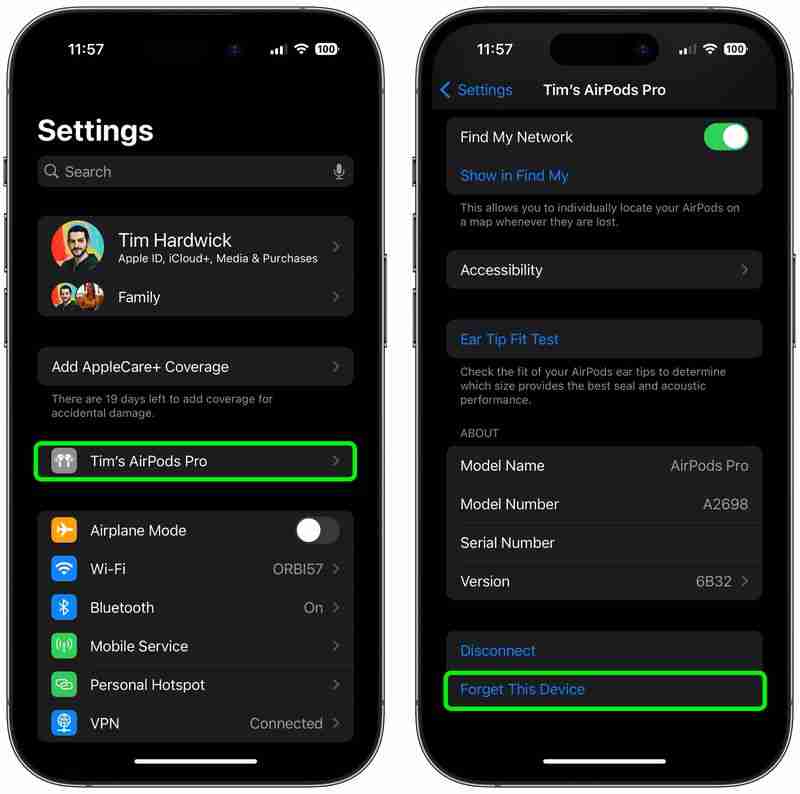
- Assurez-vous que les deux AirPod sont dans leur étui de chargement, que l'étui est fermé et que l'étui est chargé.
- Localisez le petit bouton à l'arrière de l'étui. , près du bas. Il affleure le boîtier et est de la même couleur que lui, vous devrez donc peut-être le sentir. Si vous possédez des AirPods 4, Apple a déplacé le bouton capacitif vers l'avant du boîtier, le cachant juste en dessous du voyant d'état.

- Ouvrez le couvercle du boîtier de chargement.
- Pour les AirPods 4 (les deux modèles), appuyez deux fois sur l'avant du boîtier jusqu'à ce que le voyant d'état clignote en blanc. Pour tous les autres modèles d’AirPods, maintenez le bouton enfoncé pendant au moins 15 secondes. Si vous utilisez un boîtier de chargement AirPods de première génération ou sans fil de deuxième/troisième génération, le voyant interne du boîtier entre les AirPod clignotera en blanc puis en orange, indiquant que les AirPod ont été réinitialisés. Si vous utilisez un étui de chargement sans fil pour AirPods Pro ou AirPods 4, vous pouvez trouver ce voyant sur le devant du boîtier.
- Maintenant, fermez le couvercle de votre boîtier AirPods, puis rouvrez-le.

- Tenez l'étui AirPods avec le couvercle ouvert à côté de votre iPhone ou iPad. Votre appareil iOS devrait reconnaître les AirPod et une fenêtre contextuelle s'affichera pour les connecter.
Si les étapes ci-dessus ne résolvent pas le problème, essayez de réinitialiser les paramètres réseau de votre iPhone. Dans le menu principal de l'application Paramètres, sélectionnez Général ➝ Réinitialiser ➝ Réinitialiser les paramètres réseau, puis essayez de réassocier vos AirPods en répétant les étapes ci-dessus.
- La batterie des AirPods est vide ? Comment réparer
- Un AirPod qui ne charge pas ? Comment réparer
Il est temps d'acheter de nouveaux AirPods ou AirPods Pro ?
Consultez notre guide constamment mis à jour pour connaître les meilleures offres sur les AirPods.
Ce qui précède est le contenu détaillé de. pour plus d'informations, suivez d'autres articles connexes sur le site Web de PHP en chinois!
Articles Liés
Voir plus- Similitudes et différences entre Baselis Snake x Speed Edition et Ultimate Edition
- Pourquoi ne puis-je pas acheter mes cartes ?
- En comparant Razer Sano Tarantula et Dalyou DK100, lequel est le meilleur ?
- Le téléphone mobile phare de la 8ème génération en 2019, vous ne pouvez absolument pas le manquer !
- Le marché des smartphones va-t-il inaugurer une révolution des services cloud ?

